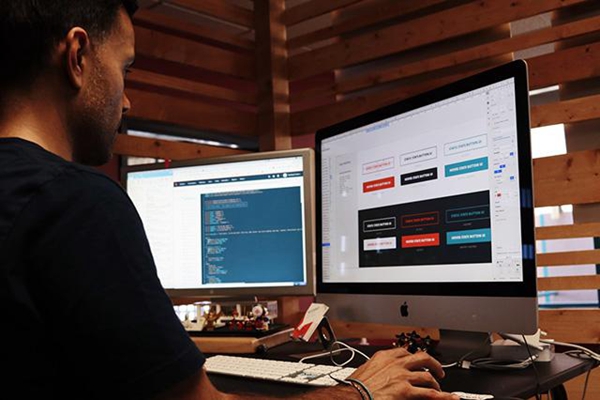Phpstudy v8.1 本地建站安装使用
很多同学想学习本地建站,因为没有钱买服务器,网上搜索本地建站大部分都是phpStudy 2016 的版本,跟着教程演示的网站后台就是很卡。为了能够解决大家学习本地建站苦楚,本文将详细的讲解PHPStudy(小皮)V8.1建站教程。
全面重构,全新UI,让天下没有难配的服务器环境
下载地址:https://www.xp.cn/download.html
第一步:根据上面的链接,下载 PHPStudy(小皮)V8.1,在本地进行解压。
第二步:双击『phpstudy_x64_8.1.1.2.exe』,点击『自定义选 > 浏览 > 将软件安装到 C:\phpstudy pro > 生成快捷方式 > 点击立即安装』
第三步:安装完之后在桌面上,点击phpstudy_pro 的图标打开软件。
四步:点击『首页 > 启动 Apache2.4.39 和 MySQL5.7.26 套件』
第五步:然后顺着这个路径『windows(C:) > phpstudy_pro > WWW』在这里创建一个文件夹,命名可以自定义,这里我设置的是『testcom』
第六步:然后回到 phpstudy 软件界面,点击『网站 > 基本设置 > 浏览(根目录选择刚刚创建的文件)> 备注自定义 > 确定』
第七步:点击『设置 > 配置文件 > hosts > 记事本打开』
第八步:下拉记事本内容到最后一行,换行将『127.0.0.1 www.test.com』书写保存文件。如果你新增的域名是其他的,这里填新增域名。
第九步:PHPStudy(小皮)V8.1初始的 php版本是 7.3.4版本,有些网站的程序需要切换不同的 php版本那该怎么办呢?
点击『网站 > 刚刚创建一个网站域名 > 管理 > php 版本 > 更多版本』
第十步:然后会弹出一个小界面,『php5.2.17 ~ php8.0.2 共12种版本』,下载程序所需的版本即可。
第十一步:网站域名更换 php 版本,点击『网站 > 新创建的网站域名 > 管理 > 修改 > 基础配置选择php版本 > 确定 』
注意:PHPStudy(小皮)V8.1切换php版本的时候,是需要重新软件才能生效的。最后还可以在根目录下创建 index.php文件,文件内容写上 Hello Word。然后访问 www.test.com(新增加的域名)浏览器显示 Hello Word,就是说明本地建站php环境已经搭建成功了,你就可以在电脑上建站了。